Las principales características de Gantt simple
Las barras de fecha se actualizan automáticamente _Introduzca una fecha de inicio y una fecha de finalización y observe cómo se llenan las barras de fecha.
Esto es lo que debe hacer todo diagrama de Gantt basado en Excel. Si tiene que actualizar manualmente las barras de fecha cada vez que cambia mi fecha estimada (¡en un gran proyecto, eso podría ser mucho!), Sería ridículo. Ahora no tienes que hacerlo ._

Insertar o actualizar tareas desde cualquier lugar del diagrama de Gantt
Al hacer clic con el botón derecho en cualquier parte del diagrama de Gantt, se abre un formulario que le permite agregar una nueva tarea a partir de esa fecha o actualizar una tarea existente.
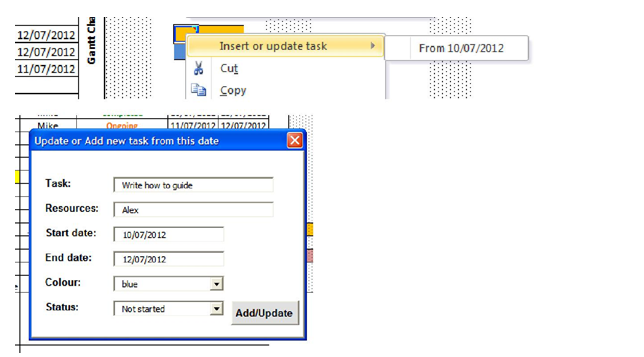
===
Cambiar el color de las barras
Un menú desplegable le permite elegir los colores de las barras de Gantt, lo que le permite diferenciar con color fácilmente diferentes tipos de tareas. Las opciones actuales son azul, verde, naranja, violeta y rojo.
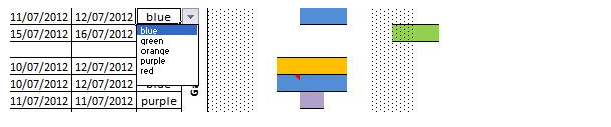
Las fechas de inicio dependientes se actualizan automáticamente a las fechas de finalización del predecesor.
Seleccione de qué otra tarea es predecesora la tarea actual y si la fecha de inicio de la tarea actual es anterior a la fecha de finalización de las predecesoras (imposible en la relación causal), actualice automáticamente la actual para que coincida con la fecha de finalización de las predecesoras.
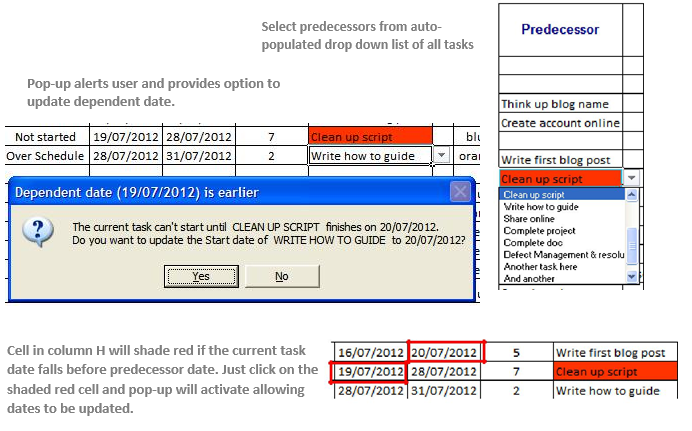
Obtenga un resumen de la tarea a través de comentarios en cualquier lugar a lo largo de las barras de fecha
Al hacer clic en cualquier barra del área del diagrama de Gantt, se crea automáticamente un comentario (haga clic en la celda y espere un segundo). En este comentario, puede ver toda la información clave relacionada con esa tarea en particular, incluido el número de días desde que comenzó el proyecto / hasta que finaliza el proyecto. Entonces, incluso si se desplaza por el diagrama de Gantt, tiene información clave con un clic.
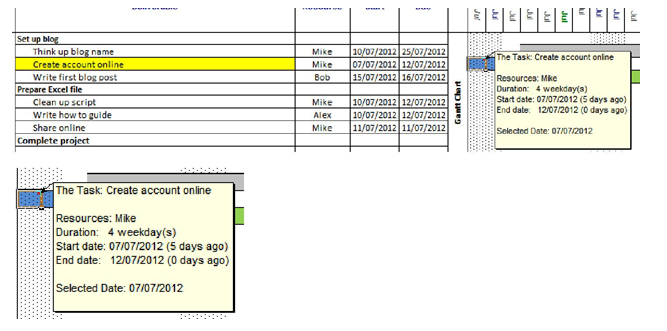
Ir a la fecha de inicio de una tarea desde cualquier lugar del diagrama de Gantt
Lidiar con muchas tareas significa que podemos perdernos fácilmente en el diagrama de Gantt.
Al hacer clic con el botón derecho en cualquier parte del diagrama de Gantt y seleccionar ‘Saltar a la fecha de inicio’, volverá a la fecha de inicio de la tarea actualmente seleccionada. Agradable.
Perdido
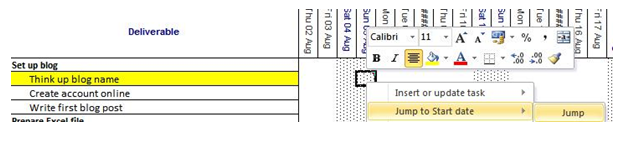
Encontrado
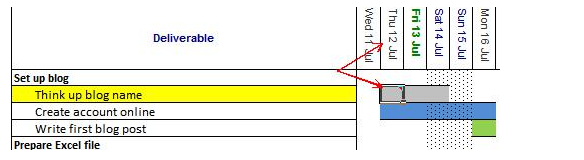
Hay muchas más funciones en el interior. Funciones útiles como resaltar la tarea en amarillo cuando se selecciona la fila, mostrar la fecha actual en negrita verde, sombrear los fines de semana en el diagrama de Gantt para una mejor visibilidad, fuente de estado que cambia de color a medida que se acerca la fecha límite y algunas más. Compruébelo en el enlace de arriba y busque la guía más detallada dentro de la hoja de cálculo.
![]()
Si te gustaron nuestros blogs, compártelo con tus amigos en Facebook. Y también puedes seguirnos en Twitter y Facebook.
Nos encantaría saber de usted, háganos saber cómo podemos mejorar, complementar o innovar nuestro trabajo y hacerlo mejor para usted. Escríbanos a [email protected]